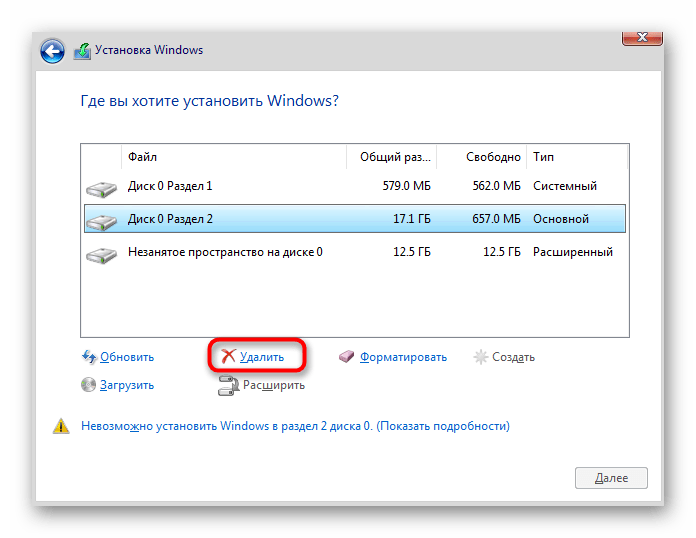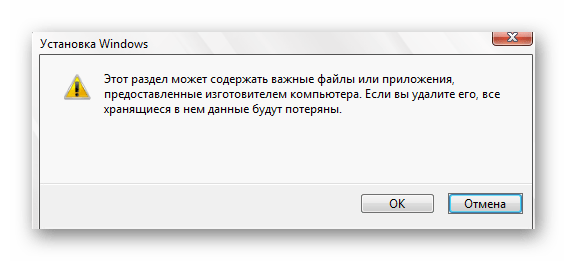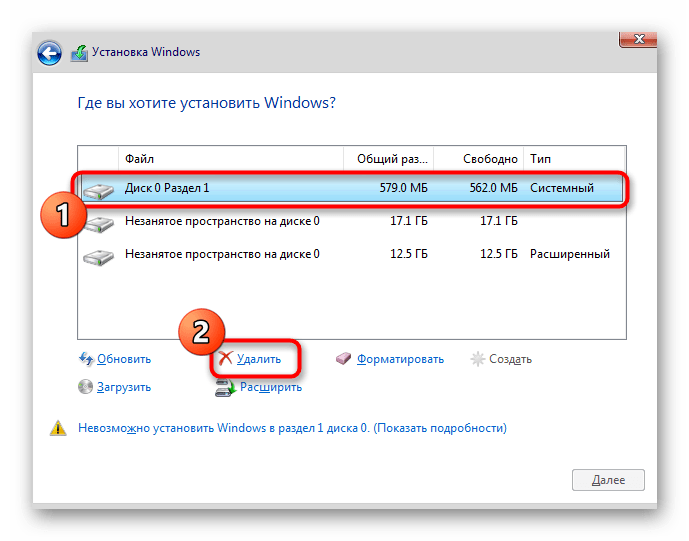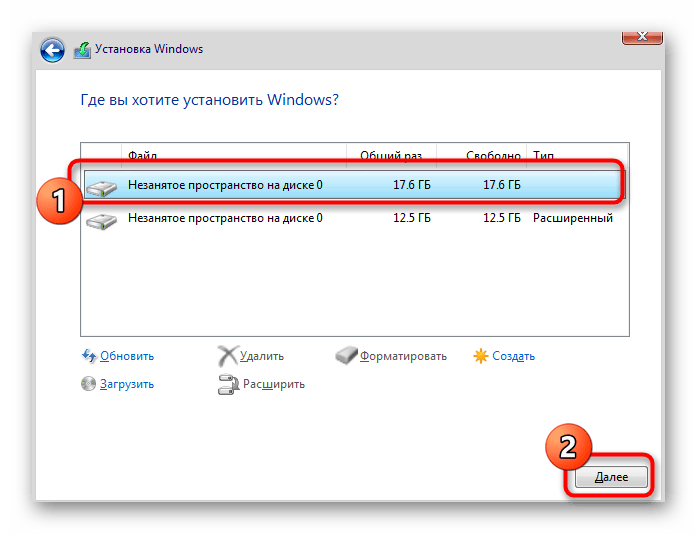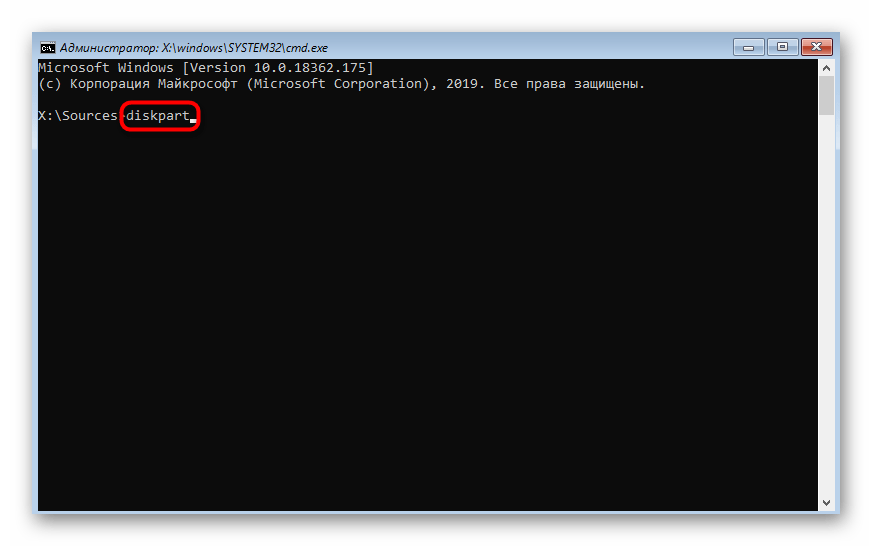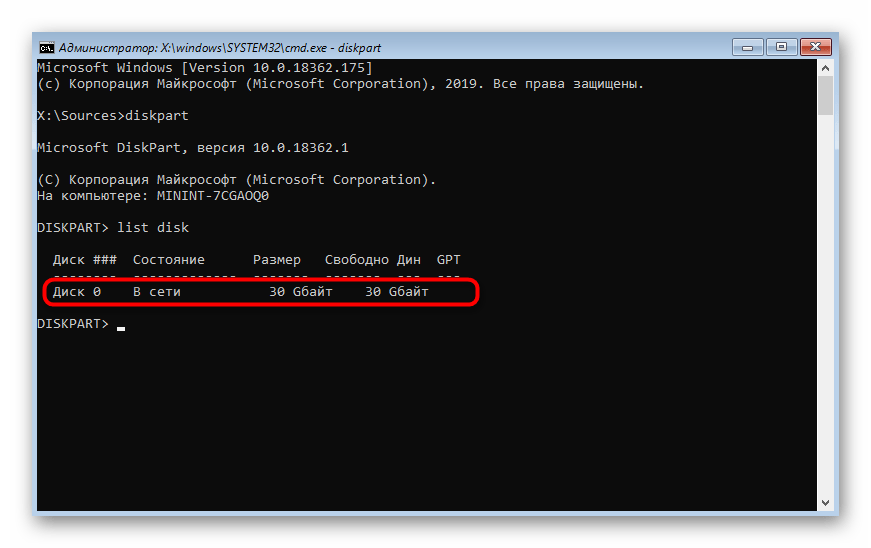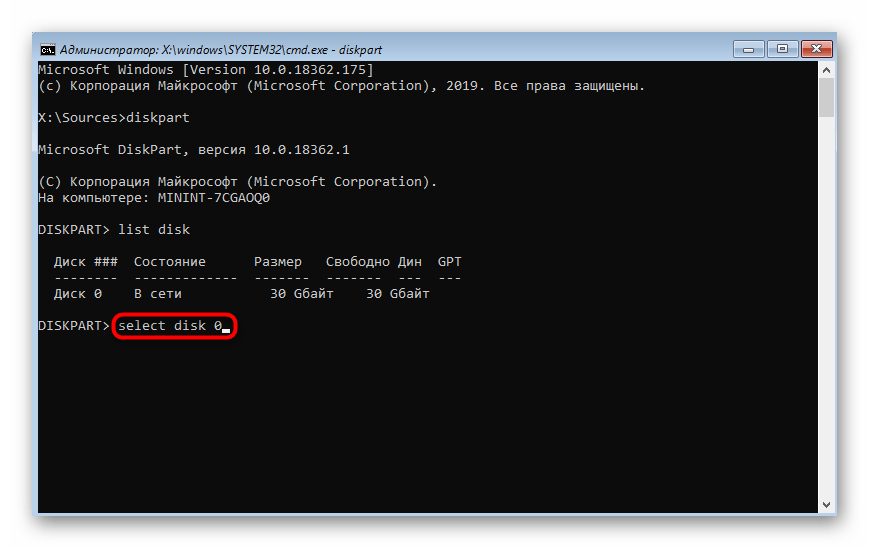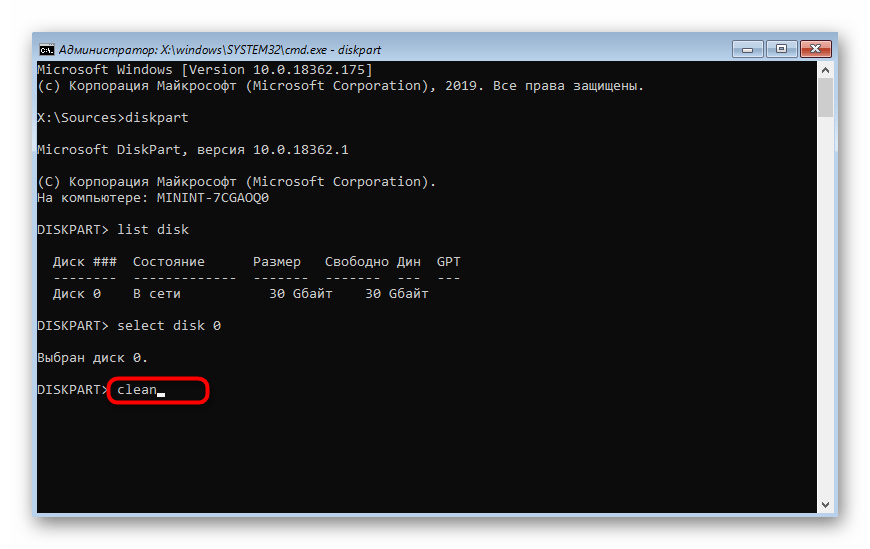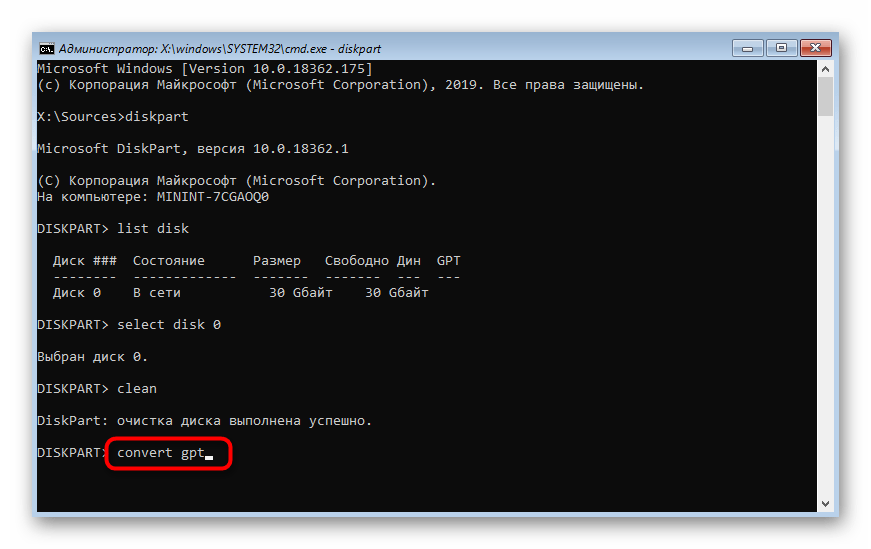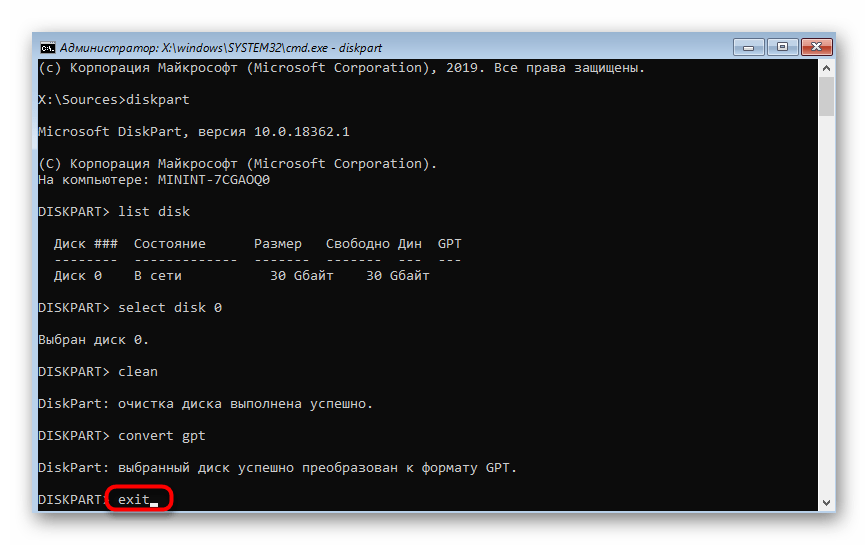- Решение проблем с зависанием Windows 10 на логотипе во время установки
- Решаем проблемы с зависанием Windows 10 на логотипе во время установки
- Способ 1: Использование порта USB 2.0
- Способ 2: Проверка приоритета загрузки
- Способ 3: Удаление существующих разделов
- Способ 4: Создание таблицы разделов жесткого диска
- Способ 5: Обновление BIOS
- Способ 6: Повторное создание загрузочной флешки
- Не устанавливается Win 10 на MSI
- начал загрузку с загрузочной флэшки, мигнул знак Windows 10 и мигает нижнее подчеркивание
- Ответы (14)
- Не устанавливается Windows 10 x64 (зависает на логотипе)
Решение проблем с зависанием Windows 10 на логотипе во время установки
Установка Windows 10 — процесс, с которым сталкивается практически каждый пользователь, желающий начать взаимодействие с этой операционной системой. К сожалению, успешно он проходит не всегда, а во время инсталляции возникают различные ошибки. К списку популярных проблем относится зависание на логотипе, например, после первого или второго перезапуска установщика. Сегодня мы бы хотели продемонстрировать доступные методы решения этой неполадки, чтобы каждый юзер смог подобрать оптимальный для себя.
Решаем проблемы с зависанием Windows 10 на логотипе во время установки
В большинстве случаев рассматриваемая проблема связана с установщиком или настройками компьютера, которые мешают продолжить нормальное добавление файлов. Все доступные варианты решения можно расставить по сложности реализации и эффективности, что мы и сделали. Вам остается только следовать инструкциям и путем перебора отыскать действенный метод.
Перед переходом к осуществлению следующих инструкций советуем убедиться в том, что процесс подготовки и инсталляции выполнен правильно. Для этого ознакомьтесь с руководством по ссылке ниже. Если какие-то настройки или другие действия вы пропустили, исправьте их и повторите установку. Вполне возможно, что в этот раз она пройдет корректно.
Способ 1: Использование порта USB 2.0
Как известно, сейчас практически все дистрибутивы Windows 10 устанавливаются на компьютеры или ноутбуки при помощи заранее созданной загрузочной флешки. Обычно она вставляется в первый попавшийся USB-порт, а затем запускается инсталляция. Однако этой детали следует уделить отдельное внимание. Иногда настройки BIOS или UEFI оказывают негативное влияние на считывание данных с порта USB 3.0, что влечет за собой появление зависаний на логотипе. Попробуйте вставить носитель в USB 2.0 и повторить установку. На изображении ниже вы видите разницу между USB 2.0 и 3.0. Младшая версия имеет черный окрас, а старшая — синий.
Способ 2: Проверка приоритета загрузки
В общих рекомендациях по установке Виндовс 10 практически всегда можно найти сноски, говорящие о необходимости настройки приоритета загрузки в BIOS. Он влияет на считывание носителей во время запуска компьютера. Для корректной инсталляции рекомендуется ставить флешку на первое место, а потом уже будет идти основной жесткий диск. Если вы этого не сделали или настройки случайно сбились, проверьте данный параметр и поставьте съемный накопитель на первое место, а затем уже проверяйте эффективность этого метода. Более детально об изменении приоритетов загрузки в BIOS читайте в отдельном материале на нашем сайте, перейдя по указанной далее ссылке.
Способ 3: Удаление существующих разделов
Не всегда установка Windows осуществляется на полностью «чистый» жесткий диск. Иногда на нем находится ранее созданные разделы с файлами старой операционной системы. Часто именно подобная ситуация ведет к появлению трудностей, поэтому желательно полностью очистить разметку накопителя, что осуществляется так:
- Запустите инсталлятор ОС, в окне укажите желаемый язык и переходите далее.
Нажмите по кнопке «Установить».
Введите лицензионный ключ или отложите это действие на потом.
Укажите вариант инсталляции «Выборочная».
Теперь время осуществить те самые действия, которые должны помочь в решении проблемы. Выберите первый раздел и нажмите по кнопке «Удалить».
С системным томом следует сделать то же самое, а оставьте только тот раздел, на котором хранятся пользовательские файлы, если такой существует.
Все разделы преобразовались в незанятое пространство. Именно его и следует выбрать, а затем нажмите на «Далее» и следуйте инструкциям для успешной инсталляции.
Способ 4: Создание таблицы разделов жесткого диска
Инсталлятор Windows 10 во время работы с пустым накопителем должен самостоятельно создать таблицу разделов GPT или MBR, отталкиваясь от версии BIOS или UEFI, но это происходит не всегда. Иногда из-за подобной неполадки и появляется зависание на логотипе. Исправить ситуацию нужно самостоятельно, полностью отформатировав диск. Для обладателей UEFI нужна таблица GPT. Преобразование в нее осуществляется так:
- Запустите установщик операционной системы, но нажимайте не на кнопку «Установить», а используйте «Восстановление системы».
В списке выбора действий кликните на «Поиск и исправление неисправностей».
Среди дополнительных параметров отыщите «Командная строка».
В ней придется запустить утилиту diskpart, введя ее название и нажав на Enter.
Просмотрим список доступных дисков через list disk .
В списке отобразятся все подключенные устройства. Обратите внимание на диск, который будет использован для установки Виндовс. Запомните его номер.
Введите select disk 0 для выбора накопителя, где 0 — его номер.
Напишите команду clean . Учитывайте, что после ее активации абсолютно все разделы на диске будут удалены вместе с хранящейся там информацией.
Конвертируйте таблицу разделов в GPT через convert gpt .
По завершении введите exit и перезапустите ПК для повторной попытки установки ОС.
Если на вашей материнской плате имеется стандартный BIOS без оболочки UEFI и инсталляция операционной системы будет производиться в режиме Legacy, таблицу разделов нужно форматировать в MBR. Для этого используйте приведенную выше инструкцию, но команду конвертирования замените на convert mbr .
Способ 5: Обновление BIOS
Старая версия BIOS не всегда оказывает негативное влияние на взаимодействие с компьютером, однако иногда это провоцирует появление глобальных проблем, например, рассматриваемой сегодня. Это означает, что требуется сначала обновить программное обеспечение, а уже потом переходить к инсталляции ОС. Сделать это будет проблематично, поскольку придется найти рабочий компьютер для записи нужных файлов, а некоторым пользователям даже понадобится обращаться в сервисный центр. Однако задача вполне выполнима, а на нашем сайте имеется инструкция, детально описывающая ее реализацию.
Способ 6: Повторное создание загрузочной флешки
В некоторых случаях программное обеспечение, записывающее образ ОС для дальнейшей установки, срабатывает не совсем корректно или же сам пользователь допускает ошибки на этом этапе. Подобное положение вещей тоже может провоцировать зависания во время инсталляции, поэтому важно создавать загрузочный накопитель в соответствии со всеми рекомендациями. Мы советуем воспользоваться отдельной статьей далее, в которой описывается полностью правильное осуществление поставленной задачи. Перейти к ней можно, кликнув по расположенной далее ссылке.
Это были все способы, о которых мы хотели рассказать в рамках сегодняшней статьи. Не стоит забывать и о том, что причиной появления зависаний может служить поврежденный или неправильно созданный образ, скачанный через torrent-источники. Внимательно подбирайте ISO-файл и читайте отзывы о нем, чтобы не сталкиваться с трудностями в самый неподходящий момент.
Не устанавливается Win 10 на MSI
Перешел с win 8 на win 7 HP (64), ноутбук Samsung np350e5c-s07ru — не устанавливается видюха
Здравствуйте! Нужна помощь! Перешел с win 8 на win 7 HP (64), ноутбук Samsung np350e5c-s07ru, все.

Обновил лицензионную WIN 7/64 PRO на WIN 10/64 PRO (ноутбук Lenovo T410S). Все драйверы встали.
не устанавливается драйвер видеокарты msi gtx
gigabyte ga-p67x-ud3-b3, 8gb ОЗУ. Установил windows 7 x64. Но драйвер видеокарты msi twin frozrIII.
Мать MSI K9A2GM V3 не устанавливается внешнее видео
Здравствуйте уважаемые! Купил новую карточку Radeon HD 5450, установил по инструкции. При.
Тот не понятный экран это EFI Shell.
Справка help. Выход командой exit.
Может запускатся например когда стоит на первом месте в загрузочном листе BIOS, либо отсуствует загрузочное устройство.
Если есть возможность исключить EFI Shell с загрузочного меню — исключите.
Какая полная модель ноутбука? Указывайте все что похоже на модель ноутбука или номер продукта.
Какие настройки BIOS?(нужно выложить фото). Больше информации/фото — более точный ответ.
Сбросить по умолчанию.
Secure Boot — Disabled;
Boot Mode — UEFI.
Есть параметр, например OS Optimized Defaults?
ФС флешки должна быть FAT32, разметка ее MBR.
Флешку пишите так.
Фактически нужно просто распаковать образ ОС на флешку. Делайте по инструкции флешку.
И грузите ее как UEFI: USB Flash Drive, а не USB Flash Drive.
Разметка HDD/SSD — GPT. Возможна конвертация из под ком. строки установщика ОС.
В установщике ОС Winodws Shift+F10:
начал загрузку с загрузочной флэшки, мигнул знак Windows 10 и мигает нижнее подчеркивание
Здравствуйте! Система крашнулась и я попвтался ее переустановить с флешки, но ничего не происходит. Мигнул значок виндоус и дальше только нижнее подчеркивание
Материнкая плата asus p5w dh deluxe старенькая, но виндоус 10 стоял до этого
Загрузочную флешку делали и с руфуса и с медиа криэйшн
Ответы (14)
* Попробуйте выбрать меньший номер страницы.
* Введите только числа.
* Попробуйте выбрать меньший номер страницы.
* Введите только числа.
Был ли этот ответ полезным?
К сожалению, это не помогло.
Отлично! Благодарим за отзыв.
Насколько Вы удовлетворены этим ответом?
Благодарим за отзыв, он поможет улучшить наш сайт.
Насколько Вы удовлетворены этим ответом?
Благодарим за отзыв.
1 пользователь нашел этот ответ полезным
Был ли этот ответ полезным?
К сожалению, это не помогло.
Отлично! Благодарим за отзыв.
Насколько Вы удовлетворены этим ответом?
Благодарим за отзыв, он поможет улучшить наш сайт.
Насколько Вы удовлетворены этим ответом?
Благодарим за отзыв.
Был ли этот ответ полезным?
К сожалению, это не помогло.
Отлично! Благодарим за отзыв.
Насколько Вы удовлетворены этим ответом?
Благодарим за отзыв, он поможет улучшить наш сайт.
Насколько Вы удовлетворены этим ответом?
Благодарим за отзыв.
изночально да, но тогда даже не подгружался даже значок видоус
Был ли этот ответ полезным?
К сожалению, это не помогло.
Отлично! Благодарим за отзыв.
Насколько Вы удовлетворены этим ответом?
Благодарим за отзыв, он поможет улучшить наш сайт.
Насколько Вы удовлетворены этим ответом?
Благодарим за отзыв.
По этой ссылке https://www.microsoft.com/ru-ru/software-downlo. прочтите ВСЕ и нажмите кнопку Скачать средство сейчас. Создайте установочную флешку. Запустите с неё компьютер. Пропустите ввод ключа. В следующем окне установщика, выберите ту редакцию Windows 10(Домашняя, Домашняя для одного языка, Профессиональная) которая была на жестком диске.
Система активируется цифровой лицензией компьютера при первом подключении к интернету.
Был ли этот ответ полезным?
К сожалению, это не помогло.
Отлично! Благодарим за отзыв.
Насколько Вы удовлетворены этим ответом?
Благодарим за отзыв, он поможет улучшить наш сайт.
Не устанавливается Windows 10 x64 (зависает на логотипе)
Не устанавливается Windows 10 зависает на логотипе
Здравствуйте! Два дня уже борюсь с этой проблемой и никак не могу найти решение. Конфигурация ПК.
Не устанавливается ОС на ноутбук Samsung RV509, зависает на логотипе
не устанавливается windows 10 зависает на логотипе ноутбук Samsung RV509 (NP-RV509-S02UA) как.
Не устанавливается Windows 7. Виснет на логотипе
Всем привет. Проблема следующая. Имеется моноблок packard bell s3380 с установленной w10. Хочу.
Зависает на логотипе Windows 7
Здравствуйте, компьютер работал абсолютно нормально, отошел на полчаса, возвращаюсь > черный экран.
20 мин ждал примерно, да и при начале установки должна пройти полоса загрузки (как в виндовс 7) к тому же ставил знакомым Windows 10 x86 и была полоса установки.
Добавлено через 2 минуты
У меня вообще такое чувство, что не ставится только 64 разрядная (хотя наверное надо проверить).
zis, достаньте жесткий диск и подключите к другому ПК.
Все прочие ЖД отключите.
Начните установку на другом пк.
Когда установка дойдет до первой перезагрузки выключите комп и вставьте жесткий диск обратно.
Установка должна продолжиться
Не поверите, у многих дома два и более пк
А еще можно обновиться с текущей ОС
vavun насчёт этого не знаю (не интересовался), ну и опять же, если уж сильно захочется можно и так попробовать. Ну а пока, я так понял более рациональных советов мне ждать не стоит.
Добавлено через 11 часов 11 минут
Как и предполагалось, не устанавливается только Windows 10 x64 битная, x86 спокойно устанавливается (зависании никаких нет). Подозреваю, что для установки 64 битной Windows 10 нужно перейти с MBR на GPT.
Вот только на моей материнке нету UEFI а стоит биос, подскажите установится ли Windows с биоса если я перейду с MBR на GPT?